如何查询宽带连接时间?
在数字化时代,宽带连接已成为我们日常生活中不可或缺的一部分,无论是工作、学习还是娱乐,稳定的网络连接都是基本需求,有时我们需要了解自己的宽带连接时间,以便更好地管理网络使用或解决网络问题,本文将详细介绍如何查询宽带连接时间。
方法一:通过操作系统查询

Windows系统
1、打开“运行”对话框:按下Win + R组合键。
2、输入命令:在运行对话框中输入cmd,然后按回车键。
3、执行命令:在命令提示符窗口中输入ipconfig /all并按回车键。
4、查找相关信息:在显示的信息中,找到与你的宽带连接相关的部分(通常是以Ethernet adapter或Wireless LAN adapter开头的部分),你可以找到“DHCP Enabled”、“Physical Address”等信息,但通常不直接显示连接时间。
5、查看事件日志:为了更准确地了解连接时间,可以查看Windows的事件日志,按下Win + X组合键,选择“事件查看器”,在左侧栏中展开“Windows 日志”,然后点击“系统”,在右侧窗格中,你可以通过筛选和排序来查找与网络连接相关的事件。
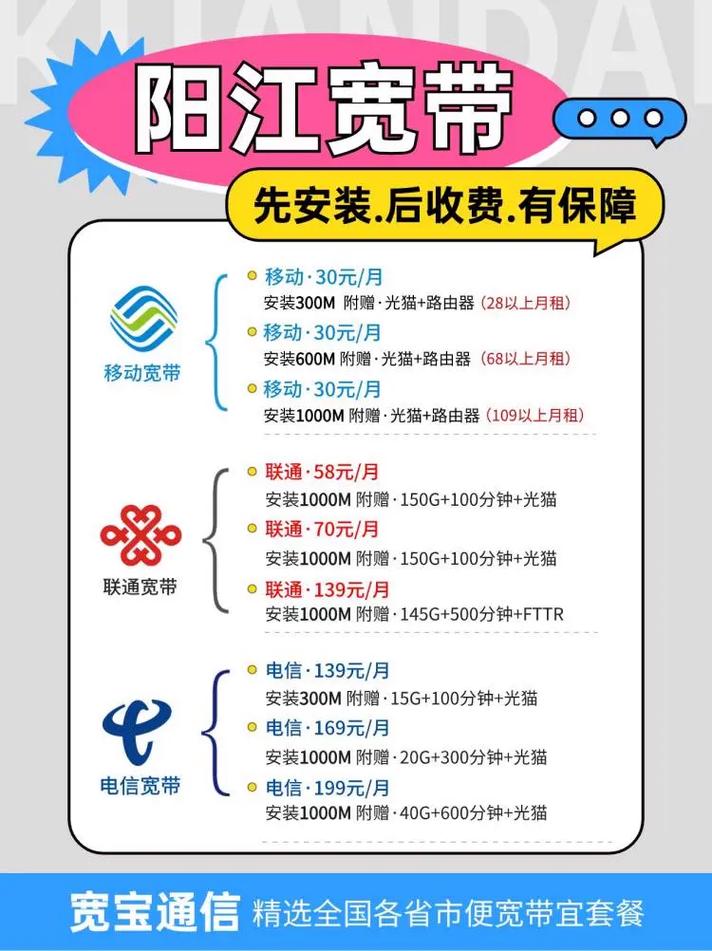
MacOS系统
1、打开“终端”:可以通过Spotlight搜索或在应用程序文件夹中找到“实用工具”文件夹,然后打开“终端”。
2、输入命令:在终端中输入ifconfig并按回车键。
3、查找相关信息:终端将显示网络接口的信息,包括IP地址、子网掩码等,但通常不直接显示连接时间。
4、查看系统日志:MacOS也维护了系统日志,可以通过“控制台”应用来访问,打开“控制台”,然后在左侧栏中选择你的计算机名称,接着选择“系统日志”,在右侧窗格中,你可以筛选和搜索与网络连接相关的日志条目。
方法二:通过路由器查询

大多数现代路由器都提供了Web界面,允许用户查看和管理网络连接,要查询宽带连接时间,你可以按照以下步骤操作:
1、连接到路由器:确保你的设备已连接到路由器的网络。
2、打开浏览器:输入路由器的管理地址,这个地址通常是192.168.0.1、192.168.1.1或类似的IP地址,你可以在路由器的说明书或制造商的网站上找到确切的地址。
3、登录路由器:输入用户名和密码进行登录,如果你没有更改过这些信息,默认的用户名和密码通常是admin/admin或admin/password。
4、导航到状态页面:在路由器的管理界面中,找到并点击“状态”、“网络状态”或类似的选项,这里通常会显示路由器的当前状态,包括在线时间、连接速度等信息。
5、查找连接时间:在状态页面中,你应该能够找到关于路由器上线时间和当前连接持续时间的信息。
方法三:通过ISP提供的服务查询
一些互联网服务提供商(ISP)提供了在线服务门户,允许用户查看和管理他们的宽带连接,要查询连接时间,你可以按照以下步骤操作:
1、访问ISP服务门户:打开浏览器并输入ISP提供的服务门户网址。
2、登录账户:使用你的ISP账户凭据进行登录。
3、导航到连接信息:在服务门户中,找到与你的宽带连接相关的部分,这可能被标记为“我的连接”、“网络状态”或类似的名称。
4、查看连接时间:你应该能够看到关于你的宽带连接的详细信息,包括连接时间、数据使用量等。
表格示例:宽带连接时间记录
| 日期 | 开始时间 | 结束时间 | 连接时长 |
| 2023-04-01 | 08:00 | 18:00 | 10小时 |
| 2023-04-02 | 07:30 | 19:00 | 11.5小时 |
| ... | ... | ... | ... |
FAQs
Q1: 为什么我无法在操作系统中直接找到宽带连接时间?
A1: 操作系统通常不会直接显示宽带连接的具体时间,因为这些信息不是由操作系统直接管理的,你可以通过查看系统日志或事件查看器来获取与网络连接相关的事件,从而推断出连接时间。
Q2: 如果我想持续监控我的宽带连接时间,有什么建议吗?
A2: 如果你想持续监控宽带连接时间,可以考虑使用第三方网络监控工具或软件,这些工具可以提供详细的网络使用统计信息,包括连接时间、数据使用量等,一些ISP也提供了在线服务门户,允许用户实时查看和管理他们的宽带连接状态。
各位小伙伴们,我刚刚为大家分享了有关如何查询宽带连接时间?的知识,希望对你们有所帮助。如果您还有其他相关问题需要解决,欢迎随时提出哦!










